Google Chrome浏览器缓存管理技巧全面解析
时间:2025-06-01
来源:谷歌Chrome官网
详情介绍
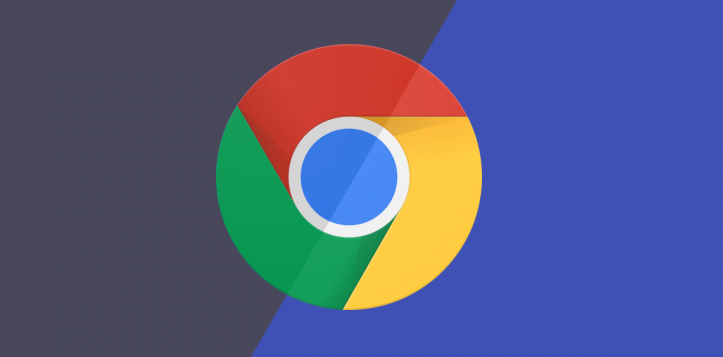
1. 手动清理缓存:
- 点击Chrome浏览器右上角的三个竖点(菜单按钮),然后选择“设置”。或者,直接在地址栏中输入“chrome://settings/”并按回车键。向下滚动找到“隐私和安全”部分,点击“清除浏览数据”。在弹出的对话框中,勾选“Cookie及其他网站数据”和“缓存的图片及文件”这两个选项。若想彻底清理,还可选择其他项目如“浏览历史记录”、“下载记录”等。确保时间范围设置为“所有时间”,然后点击“清除数据”。系统会再次提示确认是否清除这些数据,点击“清除所有数据”即可完成操作。
2. 使用快捷键清理缓存:按下Ctrl+Shift+Delete组合键,可直接打开“清除浏览数据”的对话框,后续操作与上述手动清理步骤相同。
3. 使用扩展程序清理缓存:可在Chrome Web Store中搜索并安装专门的扩展程序来帮助更高效地管理缓存,如“Clean Master”或“One Click Cache Clearer”等。这些扩展程序通常提供一键清理功能,方便快捷。
4. 优化缓存设置:
- 调整强缓存和协商缓存设置:Chrome浏览器的缓存机制主要包括强缓存和协商缓存两种类型。可通过设置HTTP协议中的相关字段来优化缓存效果。例如,合理设置Expires、Cache-Control等响应头字段,以控制资源的缓存时间和条件。
- 管理存储空间:在Chrome的设置中,可查看浏览器使用的存储空间情况,包括缓存所占的空间。若发现缓存占用过大,可考虑适当清理以释放空间,提升浏览器性能。
- 配置特定网站的缓存策略:对于经常访问且希望有特定缓存策略的网站,可在Chrome的扩展程序中查找是否有对应的插件或工具,允许用户为特定网站设置更精细的缓存规则,如延长某些资源的缓存时间等。
继续阅读
Chrome浏览器的网页打印功能使用指南
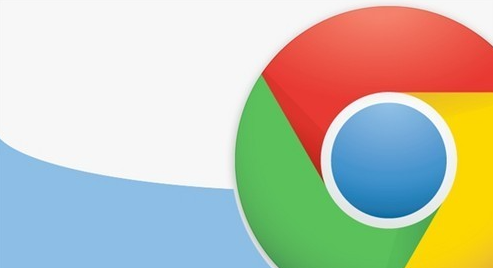 Chrome浏览器的网页打印功能使用户能够轻松打印网页内容。本文将为用户提供详细的使用指南,帮助其设置打印参数,优化打印效果,解决打印过程中可能遇到的问题。
Chrome浏览器的网页打印功能使用户能够轻松打印网页内容。本文将为用户提供详细的使用指南,帮助其设置打印参数,优化打印效果,解决打印过程中可能遇到的问题。
谷歌浏览器v290内存压缩:LZ4算法延迟降低40%
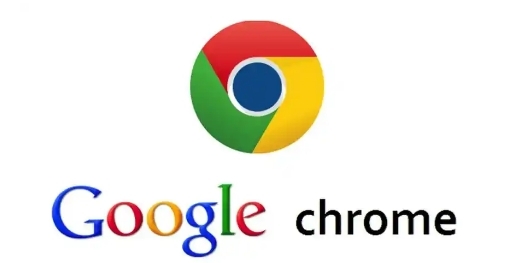 谷歌浏览器v290优化了内存压缩技术,采用LZ4算法,使压缩和解压缩的延迟降低40%。这一改进提高了系统响应速度,减少了浏览器在低内存环境下的卡顿问题。
谷歌浏览器v290优化了内存压缩技术,采用LZ4算法,使压缩和解压缩的延迟降低40%。这一改进提高了系统响应速度,减少了浏览器在低内存环境下的卡顿问题。
如何通过Chrome浏览器提高浏览器性能
 探索使用Chrome浏览器提供的工具和设置来提高整体性能,包括内存管理和进程优化。
探索使用Chrome浏览器提供的工具和设置来提高整体性能,包括内存管理和进程优化。
如何通过Chrome浏览器查看网页的网络请求详情
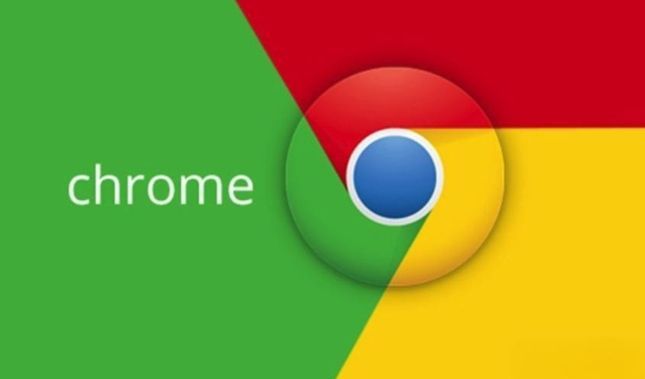 在使用谷歌浏览器的时候,有一些用户想要查看网络请求的情况,却不知道如何通过Chrome浏览器查看网页的网络请求详情?于是,本文为大家提供了详细的操作方法,一起看看吧。
在使用谷歌浏览器的时候,有一些用户想要查看网络请求的情况,却不知道如何通过Chrome浏览器查看网页的网络请求详情?于是,本文为大家提供了详细的操作方法,一起看看吧。
